Table of Contents
ASUS E520-B040M User Manual
Displayed below is the user manual for E520-B040M by ASUS which is a product in the PCs/Workstations category. This manual has pages.
Related Manuals

Mini PC de bureau
E520
Manuel de l'utilisateur

2E520
INFORMATIONS SUR LES DROITS D'AUTEUR
Aucun extrait de ce manuel, incluant les produits et logiciels qui y sont décrits, ne peut être reproduit,
transmis, transcrit, stocké dans un système de restitution, ou traduit dans quelque langue que ce soit
sous quelque forme ou quelque moyen que ce soit, à l'exception de la documentation conservée par
l'acheteur dans un but de sauvegarde, sans la permission écrite expresse de ASUSTeK COMPUTER INC.
(“ASUS”).
ASUS FOURNIT CE MANUEL "EN L'ÉTAT" SANS GARANTIE D'AUCUNE SORTE, EXPLICITE OU IMPLICITE, Y
COMPRIS, MAIS NON LIMITÉ AUX GARANTIES IMPLICITES OU AUX CONDITIONS DE COMMERCIABILITÉ
OU D'ADÉQUATION À UN BUT PARTICULIER. EN AUCUN CAS ASUS, SES DIRECTEURS, SES CADRES,
SES EMPLOYÉS OU SES AGENTS NE PEUVENT ÊTRE TENUS RESPONSABLES DES DÉGÂTS INDIRECTS,
SPÉCIAUX, ACCIDENTELS OU CONSÉCUTIFS Y COMPRIS LES DÉGÂTS POUR MANQUE À GAGNER,
PERTES DE PROFITS, PERTE DE JOUISSANCE OU DE DONNÉES, INTERRUPTION PROFESSIONNELLE
OU ASSIMILÉ, MÊME SI ASUS A ÉTÉ PRÉVENU DE LA POSSIBILITÉ DE TELS DÉGÂTS DÉCOULANT DE
TOUT DÉFAUT OU ERREUR DANS LE PRÉSENT MANUEL OU PRODUIT.
Les noms des produits et des sociétés qui apparaissent dans le présent manuel peuvent être, ou non,
des marques commerciales déposées, ou sujets à copyrights pour leurs sociétés respectives, et ne
sont utilisés qu'à des ns d'identication ou d'explication, et au seul bénéce des propriétaires, sans
volonté d'infraction.
LES SPÉCIFICATIONS ET LES INFORMATIONS CONTENUES DANS CE MANUEL SONT FOURNIES À TITRE
INDICATIF SEULEMENT ET SONT SUJETTES À DES MODIFICATIONS SANS PRÉAVIS, ET NE DOIVENT
PAS ÊTRE INTERPRÉTÉES COMME UN ENGAGEMENT DE LA PART D'ASUS. ASUS N'EST EN AUCUN
CAS RESPONSABLE D'ÉVENTUELLES ERREURS OU INEXACTITUDES PRÉSENTES DANS CE MANUEL, Y
COMPRIS LES PRODUITS ET LES LOGICIELS QUI Y SONT DÉCRITS.
Copyright © 2017 ASUSTeK COMPUTER INC. Tous droits réservés.
CLAUSE DE RESPONSABILITÉ LIMITÉE
Des dommages peuvent survenir suite à un défaut sur une pièce fabriquée par ASUS ou un tiers. Vous
avez le droit à des dommages et intérêts auprès d'ASUS. Dans un tel cas, indépendamment de la base
sur laquelle vous avez droit de revendiquer les dommages et intérêts auprès d'ASUS, ASUS ne peut
être responsable de plus que des dommages et intérêts pour les dommages corporels (y compris la
mort) et les dégâts aux biens immobiliers et aux biens personnels tangibles ; ou les autres dommages
et intérêts réels et directs résultant de l'omission ou de la défaillance d'exécuter ses devoirs légaux au
titre de la présente Déclaration de Garantie, jusqu'au prix forfaitaire ociel de chaque produit.
ASUS n'est responsable et ne peut vous indemniser qu'au titre des pertes, des dégâts ou
revendications basés sur le contrat, des préjudices ou des infractions à cette Déclaration de Garantie.
Cette limite s'applique aussi aux fournisseurs d'ASUS et à ses revendeurs. Il s'agit du maximum auquel
ASUS, ses fournisseurs, et votre revendeur, sont collectivement responsables.
EN AUCUNE CIRCONSTANCE ASUS N'EST RESPONSABLE POUR CE QUI SUIT : (1) LES REVENDICATIONS
DE TIERS CONTRE VOUS POUR DES DOMMAGES ET INTÉRÊTS ; (2) LES PERTES, OU DÉGÂTS, À VOS
ENREGISTREMENTS DE DONNÉES ; OU (3) LES DOMMAGES ET INTÉRÊTS SPÉCIAUX, FORTUITS, OU
INDIRECTS OU POUR N'IMPORTE QUELS DOMMAGES ET INTÉRÊTS ÉCONOMIQUES CONSÉCUTIFS
(INCLUANT LES PERTES DE PROFITS OU D'ÉCONOMIES), ET CE MÊME SI ASUS, SES FOURNISSEURS OU
VOTRE REVENDEUR SONT INFORMÉS D'UNE TELLE POSSIBILITÉ.
SERVICE ET ASSISTANCE
Visitez notre site multilingue d'assistance en ligne sur https://www.asus.com/support/
Deuxième Édition
Septembre 2017
F13455

E520 3
Table des matières
À propos de ce manuel .......................................................................................... 5
Messages ....................................................................................................................5
Typographie ..............................................................................................................5
Contenu de la boîte ................................................................................................. 6
Présentation de votre ordinateur
Caractéristiques matérielles ................................................................................ 8
Vue générale .............................................................................................................8
Boîtier principal .......................................................................................................9
Station d'accueil (optionnelle) ....................................................................... 15
Utilisation de votre ordinateur
Connecter la station d'accueil optionnelle au boîtier principal ..........20
Mise en route ...........................................................................................................22
Connexion de l'antenne sans fil ..................................................................... 22
Installer l'ordinateur sur son socle ................................................................ 23
Connecter un clavier ou une souris USB .................................................... 24
Connecter un périphérique d'affichage à l'ordinateur ........................25
Connecter l'adaptateur secteur à l'ordinateur ......................................... 26
Allumer l'ordinateur............................................................................................ 27
Éteindre l'ordinateur .............................................................................................28
Mise en veille de l'ordinateur ............................................................................28
Accéder à l'interface de configuration du BIOS .........................................28
Accès rapide à l'interface de configuration du BIOS ............................. 29
Charger les paramètres par défaut du BIOS .............................................29
Mise à niveau de votre ordinateur
Installer un disque dur de 2,5 pouces ou un lecteur SSD ......................32
Mise à niveau des modules de mémoire ...................................................... 37
Installer ou mettre à niveau une carte Wi-Fi ...............................................38
Installer ou mettre à niveau un module M.2 SSD .....................................39

4E520
Appendice
Consignes de sécurité ..........................................................................................42
Configurer le système ........................................................................................42
Précautions à suivre lors de l'utilisation ..................................................... 43
Informations réglementaires .............................................................................44
Informations de contact ASUS..........................................................................48

E520 5
À propos de ce manuel
Ce manuel ore une vue d'ensemble des caractéristiques logicielles et
matérielles de votre ordinateur, et est constitué des chapitres suivants :
Chapitre 1 : Présentation de votre ordinateur
Ce chapitre détaille les composants matériels de votre ordinateur.
Chapitre 2 : Utilisation de votre ordinateur
Ce chapitre ore des informations sur l'utilisation de votre ordinateur.
Chapitre 3 : Mise à niveau de votre ordinateur
Ce chapitre ore des instructions sur la mise à niveau des modules de
mémoire, des modules Wi-Fi et du disque dur ou du lecteur SSD de
votre ordinateur.
Appendice
Cette section inclut un certain nombre de notices relatives à la
sécurité.
Messages
Pour mettre en valeur les informations essentielles oertes par ce guide,
les messages sont présentés de la manière qui suit :
IMPORTANT ! Ce message contient des informations vitales devant être
suivies pour compléter une tâche.
REMARQUE : Ce message contient des informations et des astuces
additionnelles pouvant vous aider à compléter certaines tâches.
AVERTISSEMENT ! Ce message contient des informations importantes
devant être suivies pour garantir votre sécurité lors de l'exécution de
certaines tâches et ne pas endommager les données de votre ordinateur et
ses composants.
Typographie
Gras Indique un menu ou un élément à
sélectionner.
Italique
Indique les sections de ce manuel auxquelles
vous pouvez vous référer.

6E520
Contenu de la boîte
REMARQUE :
• *Lescaractéristiquesréellesduproduitpeuventvarierenfonctiondu
modèle d'ordinateur et du pays ou de la région d'achat.
• Sil'appareiloul'undesescomposantstombeenpannedansdes
conditions d'utilisation normales, et ce lors de la période de garantie,
rendez-vous dans le centre de service ASUS le plus proche de chez vous
muni de la carte de garantie pour une prise sous garantie de votre appareil.
Boîtier principal E520 Cordond'alimentation*
Station d'accueil E520 (optionnelle) Adaptateursecteur*
Antenne DVDdespilotes* Documentation technique
Socle

1
Présentation de votre
ordinateur

8E520
Caractéristiques matérielles
Vue générale
Boîtier principal
Le boîtier principal contient le système d'exploitation et les composants
matériels principaux de votre ordinateur. Il inclut aussi un ensemble
d'interfaces de connexion permettant de relier votre ordinateur à de
nombreux périphériques externes.
Station d'accueil (optionnelle)
La station d'accueil est un accessoire optionnel. Elle contient un lecteur
de disque optique ainsi que plusieurs connecteurs additionnels
permettant de connecter des périphériques externes à votre
ordinateur.
REMARQUE : La station d'accueil peut varier en fonction du
modèle, du pays ou de la région d'achat.

E520 9
Bouton d'initialisation du BIOS
Avant d'allumer le système, insérez un trombone déplié dans
cette fente pour accéder au BIOS.
Prise casque
Cette prise est utilisée pour connecter la sortie audio de
l'ordinateur à des haut-parleurs équipés d'un amplicateur ou
un casque.
Prise microphone
La prise microphone permet de brancher un microphone,
an d'organiser des visioconférences, de passer des
communications vocales ou d'eectuer de simples
enregistrements audio.
Port USB 3.1 Gen 1
L'interface USB 3.1 Gen 1 (Universal Serial Bus 3.1 Gen 1) ore
des taux de transfert de données allant jusqu'à 5 Gb/s et est
rétro-compatible avec la norme USB 2.0.
Bouton d'alimentation
Ce bouton d'alimentation permet d'allumer ou d'éteindre
l'ordinateur. Vous pouvez également utiliser ce bouton pour
basculer l'ordinateur en mode veille.
Fentes d'aération
Ces fentes d'aération permettent à l'air frais de pénétrer à
l'intérieur du châssis et d'en ressortir.
IMPORTANT ! Assurez-vous qu'aucun objet ne bloque
les fentes d'aération pour garantir une bonne circulation
de l'air.
Boîtier principal
Panneau avant

10 E520
Panneau arrière
Port USB 2.0
L'interface USB (Universal Serial Bus) est compatible avec les
périphériques USB 2.0 ou USB 1.1 tels que les claviers, les
dispositifs de pointage, les lecteurs de mémoire Flash, les
disques durs externes, les haut-parleurs, les caméras et les
imprimantes.
Port USB 2.0 dédié au pont USB*
Ce port USB 2.0 est exclusivement réservé à une utilisation avec
le pont USB. Insérez le pont USB dans ce port pour connecter le
boîtier principal à sa station d'accueil.
REMARQUE : Pour plus de détails, consultez la section
Utilisation de votre ordinateur de ce manuel.
Port USB 3.1 Gen 1
L'interface USB 3.1 Gen 1 (Universal Serial Bus 3.1 Gen 1) ore
des taux de transfert de données allant jusqu'à 5 Gb/s et est
rétro-compatible avec la norme USB 2.0.
Port réseau (RJ-45)
Le port réseau 8 broches RJ-45 prend en charge un câble
Ethernet standard pour le raccordement à un réseau local.
Port HDMI
Ce port prend en charge les périphériques d'achage Full-HD
tels que les moniteurs ou les téléviseurs LCD pour permettre
l'achage sur un écran externe plus grand.

E520 11
Port DisplayPort
Ce port permet de connecter votre ordinateur à un
périphérique d'achage externe doté d'une interface d'entrée
vidéo compatible tel qu'un moniteur HD ou un téléviseur LCD.
Prise d'alimentation
Branchez l'adaptateur secteur sur cette prise pour convertir
le courant alternatif en courant continu. Le courant passant
par cette prise permet d'alimenter l'ordinateur. Pour éviter
d'endommager l'ordinateur, utilisez toujours l'adaptateur
secteur fourni.
AVERTISSEMENT ! L'adaptateur peut atteindre une
température élevée lorsque celui-ci est relié à l'appareil.
Ne couvrez pas l'adaptateur et tenez-le éloigné de vous
lorsque celui-ci est branché à une source d'alimentation.
Encoche de sécurité Kensington®
L'encoche Kensington® permet de sécuriser l'ordinateur à l'aide
des dispositifs de sécurité compatibles.

12 E520
Côté droit
Prise pour antenne sans l
Cette prise est utilisée pour la connexion de l'antenne sans l
(optionnelle) an d'améliorer la qualité de réception du signal
sans l.
Fentes d'aération
Ces fentes d'aération permettent à l'air frais de pénétrer à
l'intérieur du châssis et d'en ressortir.
IMPORTANT ! Assurez-vous qu'aucun objet ne bloque
les fentes d'aération pour garantir une bonne circulation
de l'air.
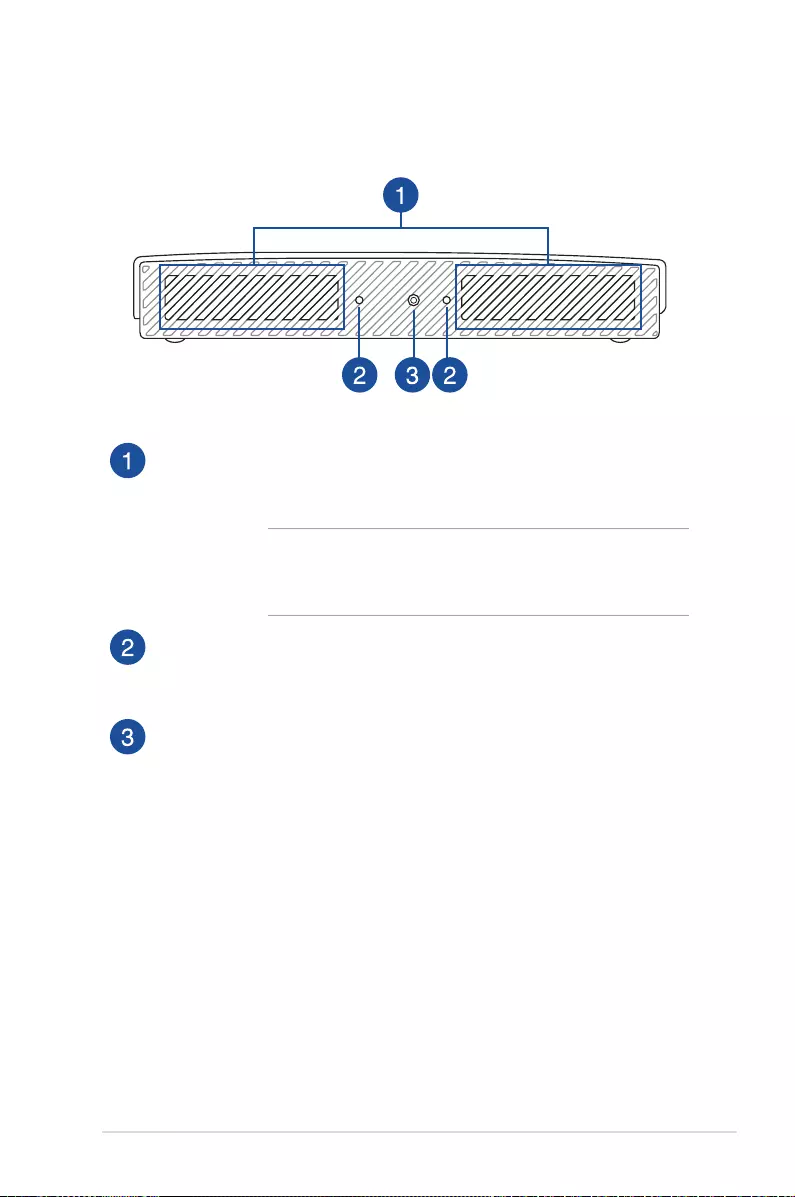
E520 13
Côté gauche
Fentes d'aération
Ces fentes d'aération permettent à l'air frais de pénétrer à
l'intérieur du châssis et d'en ressortir.
IMPORTANT ! Assurez-vous qu'aucun objet ne bloque
les fentes d'aération pour garantir une bonne circulation
de l'air.
Orices de support pour socle
Ces orices permettent d'orienter et de maintenir correctement
en place l'ordinateur lors de l'utilisation de son socle.
Pas de vis pour socle
Ce pas de vis permet de xer et de sécuriser le socle à votre
ordinateur.

14 E520
Face inférieure
Patins en caoutchouc amovibles
Ces patins en caoutchouc amovibles possèdent deux fonctions : la
protection de la partie inférieure de l'ordinateur lorsque ce dernier est
placé sur une surface plane et la dissimulation des pas de vis du boîtier.
Pas de vis pour station d'accueil optionnelle
Ces pas de vis permettent de xer et de sécuriser la station d'accueil
optionnelle à ordinateur.

E520 15
Station d'accueil (optionnelle)
Panneau avant
Lecteur optique (optionnel)
Le lecteur optique de votre ordinateur prend en charge diérents
types de formats de disque tels que les CD, DVD, Blu-ray ou les disques
inscriptibles et ré-inscriptibles. Veuillez consulter les caractéristiques du
produit pour plus de détails sur le lecteur optique fourni.
REMARQUE : Le lecteur DVD-R/RW est optionnel et uniquement
disponible sur une sélection de modèles.
Bouton d'éjection du lecteur optique
Appuyez sur ce bouton pour éjecter le plateau du lecteur optique.
Vous pouvez aussi éjecter le plateau du lecteur grâce à un lecteur
multimédia ou en faisant un clic droit sur l'icône du lecteur optique
dans le gestionnaire de chiers Windows et en cliquant sur Éjecter.
Orice d'éjection de secours
Cet orice permet d'éjecter manuellement le plateau du lecteur
optique lorsque le bouton d'éjection électronique ne fonctionne pas.
AVERTISSEMENT ! Utilisez l'orice d'éjection de secours
uniquement lorsque le bouton d'éjection électronique ne
fonctionne pas.

16 E520
Panneau arrière
COM
Port USB 2.0
L'interface USB (Universal Serial Bus) est compatible avec les
périphériques USB 2.0 ou USB 1.1 tels que les claviers, les
dispositifs de pointage, les lecteurs de mémoire Flash, les
disques durs externes, les haut-parleurs, les caméras et les
imprimantes.
Port série (COM)
Cette interface à neuf broches vous permet de connecter des
périphériques dotés d'un connecteur série (ex : souris, modem,
imprimante, etc.).
Port parallèle
Ce port est dédié à la connexion de périphériques dotés d'une
interface parallèle (ex : imprimante ou scanneur).

E520 17
Face supérieure
Compartiment pour pont connecteur USB
Ce compartiment contient le connecteur pont USB permettant
d'attacher la station d'accueil au boîtier principal de l'ordinateur.
REMARQUE : Pour plus de détails, consultez la section Connecter
la station d'accueil au boîtier de ce manuel.
Ouvertures de xation
Ces ouvertures permettent de sécuriser la station d'accueil au boîtier de
ce manuel.

18 E520
Face inférieure
Patins en caoutchouc amovibles
Ces patins en caoutchouc amovibles possèdent deux fonctions : la
protection de la partie inférieure de l'ordinateur lorsque ce dernier
est placé sur une surface plane et la dissimulation des pas de vis de la
station d'accueil.
Pas de vis pour xation VESA
Ces pas de vis permettent de xer et de sécuriser votre ordinateur à un
support VESA.

2
Utilisation de votre ordinateur

20 E520
Connecter la station d'accueil optionnelle au
boîtier principal
Si vous avez fait l'achat de la station d'accueil optionnelle, consultez les
instructions suivantes pour l'installer sur le boîtier principal de votre
ordinateur.
1. Placez les deux vis fournies au dessous du boîtier principal de votre
ordinateur.
2. Détachez le connecteur pont USB de son compartiment sur la station
d'accueil.
Connecteur pont USB

E520 21
LOCK
COM
3. Alignez et insérez les vis du boîtier principal sur les ouvertures de
xation situées au dessous de la station d'accueil.
4. Poussez délicatement le boîtier vers la gauche pour l'attacher à sa
station d'accueil.
5. Placez le connecteur pont USB sur les ports USB 2.0 comme illustré
ci-dessous.

22 E520
Mise en route
Connexion de l'antenne sans l
Connectez l'antenne sans l à votre ordinateur pour améliorer la réception
des signaux sans l. Assurez-vous de placer l'antenne dans une position
verticale (dans un angle de 90°) pour garantir une qualité de réception de
signal optimale.
REMARQUE : Les illustrations de cette section sont fournies à titre indicatif
uniquement et peuvent varier en fonction du modèle.

E520 23
IMPORTANT ! Assurez-vous que l'ordinateur est monté sur son socle avant
de le placer sur une surface stable et plane.
Vis du socle
Installer l'ordinateur sur son socle
Pour attacher l'ordinateur à son socle :
1. Repérez les ouvertures situées sous l'ordinateur.
2. Alignez les ouvertures du socle avec celles de l'ordinateur, puis
sécurisez le tout en place à l'aide de la vis du socle.

24 E520
Connecter un clavier ou une souris USB
L'ordinateur est compatible avec la plupart des souris et claviers USB. Vous
pouvez également y connecter le dongle USB d'un clavier ou d'une souris
sans l.
Pour connecter un clavier ou une souris USB à votre ordinateur :
Connectez le câble USB de votre clavier ou souris à l'un des ports USB de
votre ordinateur.
REMARQUE : Le type de clavier peut varier en fonction du pays ou de la
région d'achat.

E520 25
Connecter un périphérique d'achage à l'ordinateur
Vous pouvez connecter l'ordinateur à un écran externe ou un projecteur
par le biais des interfaces de connexion suivantes :
• PriseHDMI
• PriseDisplayPort
Pour connecter un périphérique d'achage externe à votre ordinateur :
Connectez une extrémité d'un câble HDMI ou DisplayPort à un
périphérique d'achage externe et l'autre extrémité au port HDMI ou
DisplayPort de votre ordinateur.
COM

26 E520
DVI-D
IMPORTANT !
• Ilestfortementrecommandéd'utiliseruniquementlecordon
d'alimentation fourni avec votre ordinateur.
• Ilestfortementrecommandéd'utiliseruneprisereliéeàlaterrelorsde
l'utilisation de votre ordinateur.
• Sivousutilisezl'ordinateurenfonctionnementsursecteur,laprise
électrique doit se trouver à proximité et être aisément accessible.
• Pourdéconnecterl'ordinateurdesasourced'alimentation,
débranchez l'adaptateur secteur de la prise électrique.
Connecter l'adaptateur secteur à l'ordinateur
Pour connecter l'adaptateur secteur à votre ordinateur :
A. Connectez le cordon d'alimentation à l'adaptateur secteur.
B. Reliez l'adaptateur secteur à la prise d'alimentation (CC) de
l'ordinateur.
C. Branchez l'autre extrémité de l'adaptateur secteur sur une prise
électrique fournissant un courant compris entre 100V et 240V.
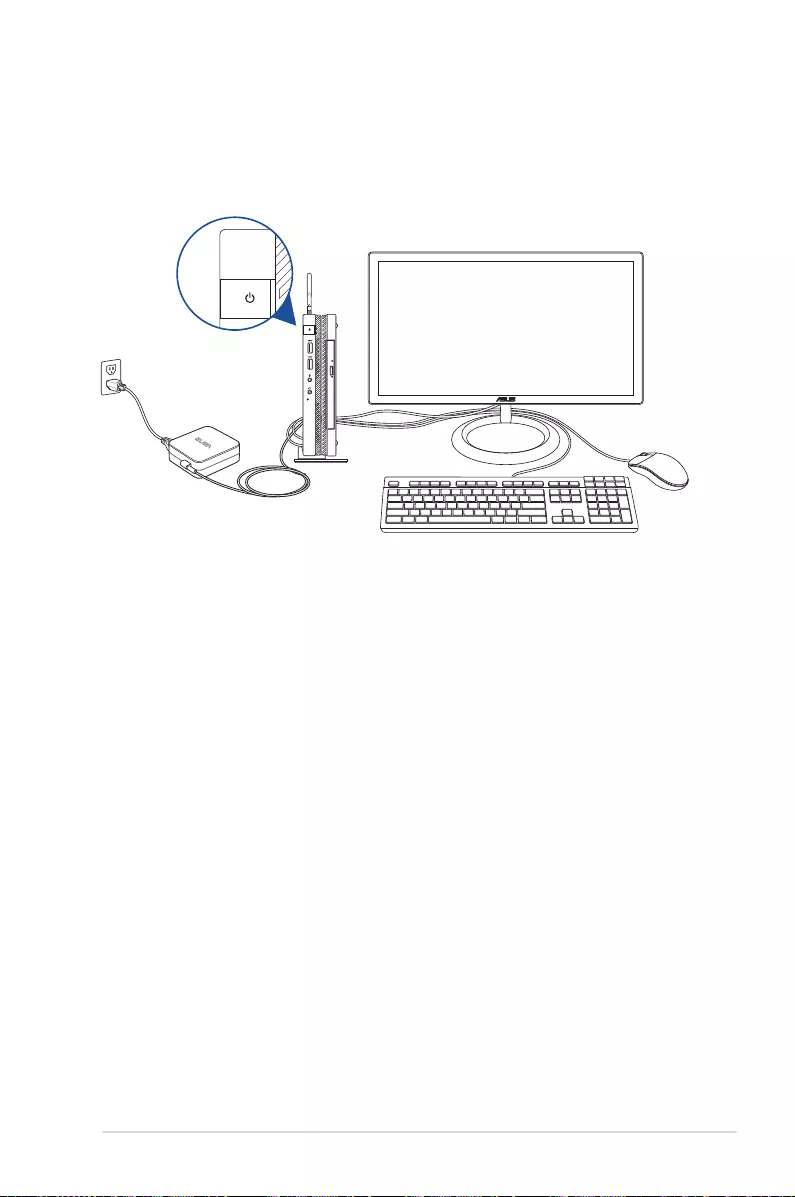
E520 27
Allumer l'ordinateur
Appuyez sur le bouton d'alimentation pour allumer votre ordinateur.
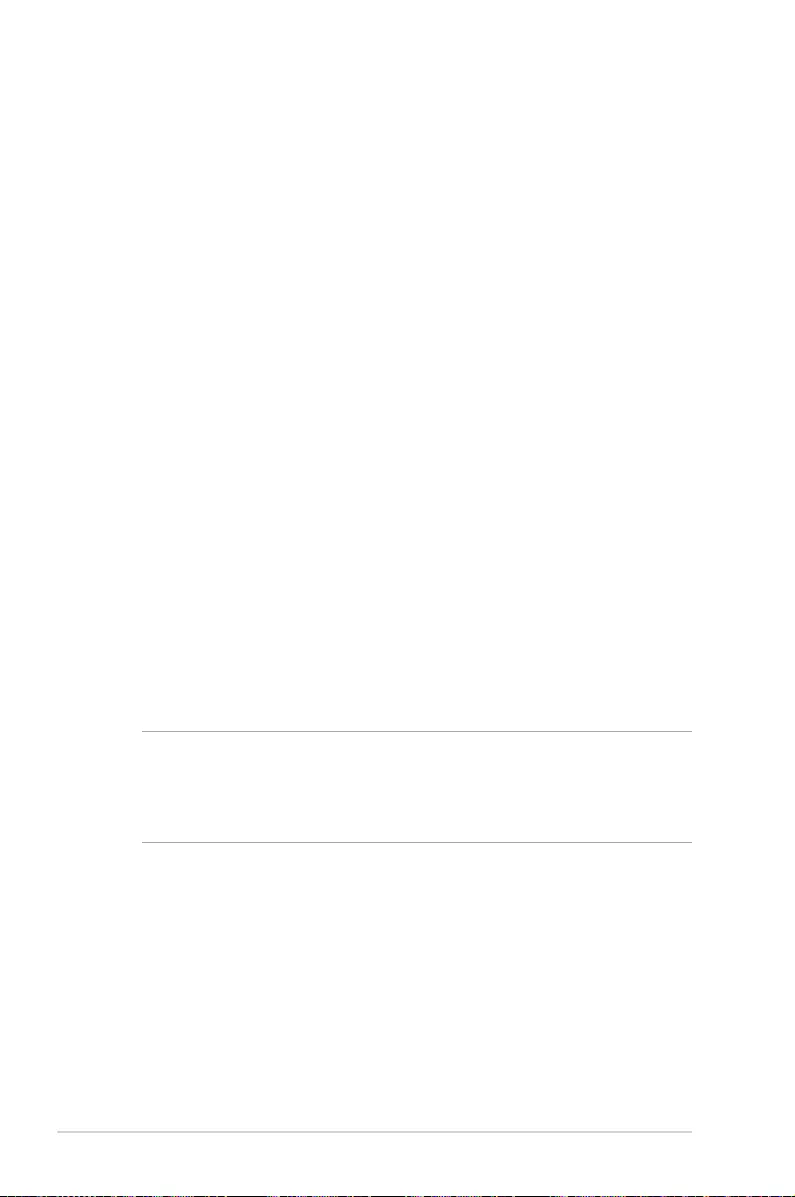
28 E520
Éteindre l'ordinateur
Si l'ordinateur ne répond pas ou s'il se bloque, maintenez le bouton
d'alimentation enfoncé pendant au moins quatre (4) secondes pour forcer
l'ordinateur à s'éteindre.
Mise en veille de l'ordinateur
Pour basculer l'ordinateur en mode veille, appuyez brièvement sur son
bouton d'alimentation.
Accéder à l'interface de conguration du BIOS
Le BIOS (Basic Input and Output System) stocke divers paramètres
matériels du système.
De manière générale, les paramètres par défaut du BIOS conviennent à
la plupart des utilisations de l'ordinateur pour assurer des performances
optimales. Il est recommandé de ne pas modier les paramètres par
défaut du BIOS sauf dans les cas suivants :
• Unmessaged'erreurapparaîtaudémarragedusystèmeetrequiert
l'accès au BIOS.
• Uncomposantinstallénécessiteunréglagespéciqueouunemiseà
jour du BIOS.
AVERTISSEMENT ! Une mauvaise utilisation du BIOS peut entraîner
une instabilité du système ou un échec de démarrage. Il est fortement
recommandé de ne modier les paramètres du BIOS qu'avec l'aide d'un
technicien qualié.

E520 29
Accès rapide à l'interface de conguration du BIOS
Pour accéder rapidement au BIOS :
• Appuyezsurleboutond'alimentationpendantaumoinsquatre(4)
secondes pour éteindre l'ordinateur, puis insérez un trombone déplié
dans la fente pour appuyer sur le bouton d'initialisation du BIOS.
Appuyez à nouveau sur le bouton d'alimentation pour redémarrer
l'ordinateur et accéder au BIOS.
REMARQUE : Le POST (Power-On Self Test) est une série de tests de
diagnostic exécutés à chaque démarrage de l'ordinateur.
Charger les paramètres par défaut du BIOS
Pour charger les valeurs par défaut de chaque paramètre du BIOS :
• SuivezlesinstructionsdelasectionAccès rapide à l'interface de
conguration du BIOS pour accéder rapidement au BIOS.
• NaviguezverslemenuExit (Sortie).
• Choisissezl'optionLoad Optimized Defaults (Charger les valeurs
optimisées par défaut) ou appuyez sur la touche <F5>.
• SélectionnezYes (Oui) pour charger les valeurs du BIOS par défaut.

30 E520

3
Mise à niveau de votre
ordinateur

32 E520
Installer un disque dur de 2,5 pouces ou un lecteur
SSD
Pour installer ou mettre à niveau les disques durs ou les lecteurs SSD :
1. Éteignez votre ordinateur et déconnectez tous les câbles et les
périphériques.
2. Retirez l'antenne de votre ordinateur, puis retirez la station d'accueil
optionnelle.
3. Placez l'ordinateur sur une surface plane et stable, le côté disposant
des patins en caoutchouc vers le haut.
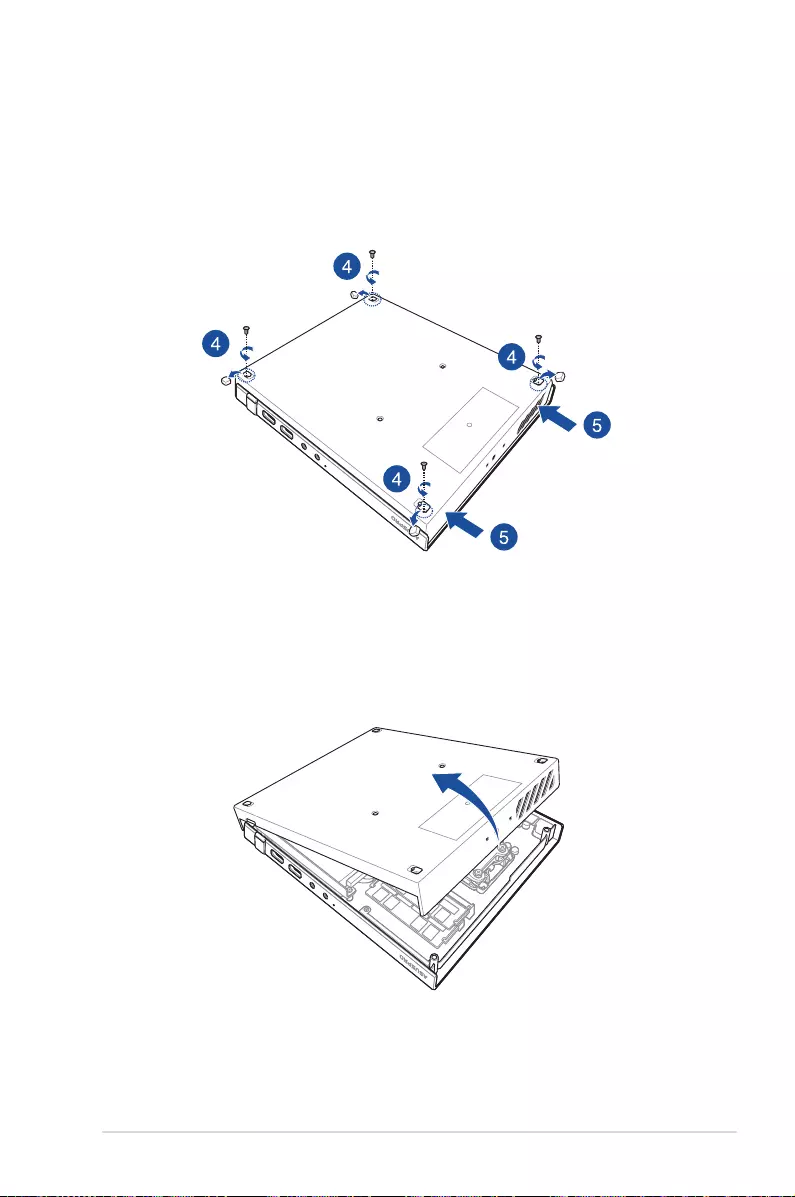
E520 33
4. Utilisez un tournevis à tête plate ou un trombone déplié pour retirer
les patins en caoutchouc des sockets, puis retirez les quatre (4) vis
sécurisant le couvercle inférieur.
5. Poussez le couvercle inférieur du côté gauche vers le côté droit.
6. Soulevez le couvercle inférieur depuis le côté gauche pour retirer le
couvercle inférieur.

34 E520
8. Sécurisez le disque dur standard/SSD au support à l'aide de quatre
(4) vis.
REMARQUE : Certains modèles possèdent un disque dur standard/SSD
intégré, assurez-vous de retirer le disque dur standard/SSD fourni avant
d'installer un nouveau disque dur standard/SSD. Ceci peut varier en
fonction du modèle, du pays ou de la région d'achat.
7. Retirez les trois (3) vis du support (A), puis retirez le support (B).

E520 35
9. Soulevez la languette du connecteur SATA.
10. Connectez le câble SATA au connecteur SATA, puis abaissez la
languette pour sécuriser le câble.
11. Connectez le câble HDD/SSD au disque dur standard/SSD.
12. Placez délicatement le disque dur standard/SSD et le support dans la
baie, puis sécurisez le disque dur standard/SSD et le support à la baie
à l'aide des trois vis pour baie de disque dur fournies.
13. Replacez le couvercle inférieur de votre ordinateur.

36 E520
14. Poussez le couvercle inférieur du côté droit vers le côté gauche.
15. Sécurisez le couvercle inférieur à l'aide des quatre (4) vis
précédemment retirées, puis replacez les patins en caoutchouc.

E520 37
Mise à niveau des modules de mémoire
Votre ordinateur est doté de deux interfaces de connexion SO-DIMM
dédiées à l'installation de modules de mémoire DDR4.
IMPORTANT ! Rendez-vous sur le site http://www.asus.com pour consulter
la liste des modules de mémoire compatibles. Seuls les modules de
mémoire DDR4 peuvent être installés dans l'ordinateur.
Pour installer ou mettre à niveau les modules de mémoire :
1. Suivez les instructions des étapes 1 à 6 de la section Installer un
disque dur de 2,5 pouces ou un lecteur SSD de ce manuel pour retirer le
couvercle inférieur de votre ordinateur.
2. Alignez puis insérez le module de mémoire dans son interface de
connexion (A). Appuyez sur le module de mémoire jusqu'à ce qu'il
soit bien sécurisé à son interface de connexion (B).
3. Suivez les instructions des étapes 12 à 14 de la section Installer un
disque dur de 2,5 pouces ou un lecteur SSD de ce manuel pour replacer
le couvercle inférieur de votre ordinateur.

38 E520
5. Suivez les instructions des étapes 12 à 14 de la section Installer un
disque dur de 2,5 pouces ou un lecteur SSD de ce manuel pour replacer
le couvercle inférieur de votre ordinateur.
Installer ou mettre à niveau une carte Wi-Fi
Votre ordinateur intègre un slot M.2 (NGFF) permettant l'installation d'un
module M.2 Wi-Fi et Bluetooth.
Pour installer ou mettre à niveau une carte Wi-Fi :
1. Suivez les instructions des étapes 1 à 6 de la section Installer un
disque dur de 2,5 pouces ou un lecteur SSD de ce manuel pour retirer le
couvercle inférieur de votre ordinateur.
2. Alignez et insérez une carte Wi-Fi dans le slot de l'ordinateur.
3. Sécurisez la carte Wi-Fi à l'aide d'une vis.
4. Connectez l'antenne noire sur la prise MAIN ou
et l'antenne
blanche sur la prise AUX ou
sur la carte Wi-Fi (C).

E520 39
Installer ou mettre à niveau un module M.2 SSD
Votre ordinateur intègre un slot M.2 (NGFF) permettant l'installation d'un
module M.2 SSD.
Pour installer ou mettre à niveau un module M.2 SSD 2280 :
1. Suivez les instructions des étapes 1 à 6 de la section Installer un
disque dur de 2,5 pouces ou un lecteur SSD de ce manuel pour retirer le
couvercle inférieur de votre ordinateur.
2. Alignez et insérez le module M.2 SSD dans le slot de l'ordinateur.
3. Sécurisez le module M.2 SSD à l'aide d'une vis.
4. Suivez les instructions des étapes 12 à 14 de la section Installer un
disque dur de 2,5 pouces ou un lecteur SSD de ce manuel pour replacer
le couvercle inférieur de votre ordinateur.

40 E520
Pour installer ou mettre à niveau un module M.2 SSD 2242 :
1. Suivez les instructions des étapes 1 à 6 de la section Installer un
disque dur de 2,5 pouces ou un lecteur SSD de ce manuel pour retirer le
couvercle inférieur de votre ordinateur.
2. Insérez la vis hexagonale fournie.
3. Alignez et insérez le module M.2 SSD dans le slot de l'ordinateur.
4. Sécurisez le module M.2 SSD à l'aide d'une vis.
5. Suivez les instructions des étapes 12 à 14 de la section Installer un
disque dur de 2,5 pouces ou un lecteur SSD de ce manuel pour replacer
le couvercle inférieur de votre ordinateur.

Appendice

42 E520
Consignes de sécurité
Votre ordinateur a été conçu et testé pour satisfaire aux normes de
sécurité les plus récentes en matière d'équipements informatiques.
Toutefois, an de garantir une utilisation sans risque de ce produit, il est
important que vous respectiez les consignes de sécurité présentées dans
ce manuel.
Congurer le système
• Avantd'utiliservotresystème,lisezetsuivezlesinstructionsdela
documentation.
• N'utilisezpasceproduitàproximitédeliquidesoud'unesourcede
chaleur.
• Positionnezlesystèmesurunesurfacestable.
• Lesouverturessituéessurleboîtierdel'appareilsontdestinéesà
la ventilation. Veillez à ne pas les bloquer ou les recouvrir. Assurez-
vous de laisser beaucoup d'espace autour du système de ventilation.
N'insérez jamais d'objet dans les ouvertures de ventilation.
• Utilisezceproduitdansunenvironnementdontlatempérature
ambiante est comprise entre 0˚C et 35˚C.
• Sivousutilisezunerallonge,vériezquelasommedesintensités
nominales des équipements connectés à la rallonge ne dépasse pas
celle supportée par cette dernière.
• Cetéquipementdoitêtreinstalléetutiliséavecunminimumde20cm
de distance entre la source de rayonnement et votre corps.

E520 43
PAS DE DÉMONTAGE
La garantie ne couvre pas les appareils ayant été
désassemblés par les utilisateurs
Avertissement sur les batteries Lithium-Ion
ATTENTION : Danger d'explosion si la batterie n'est pas
correctement remplacée. Remplacer uniquement avec une batterie
de type semblable ou équivalent, recommandée par le fabricant.
Jeter les batteries usagées conformément aux instructions du
fabricant.
NE PAS jeter ce produit avec les déchets ménagers. Ce produit a été
conçu pour permettre une réutilisation et un recyclage appropriés
des pièces. Le symbole représentant une benne barrée d'une croix
indique que le produit (équipement électrique, électronique et batterie
contenant du mercure) ne doit pas être jeté avec les déchets ménagers.
Vériez auprès de votre municipalité les dispositions locales en matière
de mise au rebut des déchets électroniques.
Précautions à suivre lors de l'utilisation
• Nemarchezpassurlecordond'alimentationetneposezriendessus.
• Nerenversezpasd'eauoud'autresliquidessurlesystème.
• Lorsquelesystèmeestéteint,unecertainequantitédecourant
résiduel continue à circuler dans le système. Débranchez
systématiquement tous les câbles d'alimentation, de modems et de
réseau, des prises murales avant de nettoyer le système.
• Déconnectezlesystèmedusecteuretdemandezconseilàvotre
revendeur ou à un technicien qualié si :
– La prise ou le câble d'alimentation est endommagé.
– Du liquide a été renversé sur le système.
– Le système ne fonctionne pas correctement alors que les
consignes ont été respectées.
– Le système est tombé ou le boîtier est endommagé.
– Les performances système s'altèrent.

44 E520
Informations réglementaires
REACH
En accord avec le cadre réglementaire REACH (Enregistrement, Evaluation,
Autorisation, et Restriction des produits chimiques), nous publions la liste
des substances chimiques contenues dans nos produits sur le site ASUS
REACH : http://csr.asus.com/english/REACH.htm
Services de reprise et de recyclage
Les programmes de recyclage et de reprise d'ASUS découlent de nos
exigences en terme de standards élevés de respect de l'environnement.
Nous souhaitons apporter à nos clients des solutions permettant
de recycler de manière responsable nos produits, batteries et autres
composants ainsi que nos emballages. Veuillez consulter le site http://csr.
asus.com/english/Takeback.htm pour plus de détails sur les conditions
de recyclage en vigueur dans votre pays.
Notice relative au revêtement de l'appareil
IMPORTANT ! Pour maintenir le niveau de sécurité électrique et fournir une
meilleure isolation, un revêtement a été appliqué pour isoler le châssis de cet
appareil. Veuillez toutefois noter que les zones de l'appareil où se trouvent les
diérentes interfaces de connexion ne disposent pas de ce revêtement spécial.
Rapport de la Commission Fédérale des Communications (FCC)
Cet appareil est conforme à l'alinéa 15 des règles établies par la FCC. Son
utilisation est sujette aux deux conditions suivantes :
• Cetappareilnedoitpascréerd'interférencesnuisibles,et
• Cetappareildoittolérertouttyped'interférences,ycompriscelles
susceptibles de provoquer un fonctionnement non souhaité de l'appareil.
Cet appareil a été testé et déclaré conforme aux limites relatives aux
appareils numériques de classe B, en accord avec la Section 15 de la
réglementation de la Commission Fédérale des Communications (FCC).
Ces limites sont conçues pour orir une protection raisonnable contre
les interférences nuisibles en installation résidentielle. Cet appareil
génère, utilise et peut émettre de l'énergie de radiofréquence et, s'il
n'est pas installé et utilisé en accord avec les instructions, peut créer des
interférences nuisibles aux communications radio. Cependant, il n'y a
pas de garantie que des interférences ne surviendront pas dans une
installation particulière.

E520 45
Si cet appareil crée des interférences nuisibles à la réception de la radio
ou de la télévision (il est possible de le déterminer en éteignant puis en
rallumant l'appareil), l'utilisateur est encouragé à essayer de corriger les
interférences par l'une ou plusieurs des mesures suivantes :
• Réorienterourepositionnerl'antennederéception.
• Augmenterladistancedeséparationentrel'appareiletlerécepteur.
• Brancherl'appareilsuruneprisesecteurd'uncircuitdiérentdecelui
auquel le récepteur est branché.
• Consulterlerevendeurouuntechnicienradio/TVqualiépourobtenir
de l'aide.
IMPORTANT ! L'utilisation de cet appareil en extérieur dans la bande de
fréquence de 5,15 à 5,25 GHz est interdite. Cet appareil ne possède pas de
capacités Ad-hoc pour les bandes 5250-5350 et 5470-5725 MHz.
ATTENTION ! Tout changement ou modication non expressément
approuvé par le concessionnaire de cet appareil peut annuler le droit de
l'utilisateur à faire fonctionner cet appareil.
Note sur l'exposition aux fréquences radio
Cet appareil doit être installé et utilisé en accord avec les instructions
fournies et les antennes utilisées pour cet émetteur doivent être installées
à au moins 20 cm de distance de toute personne et ne pas être situées
près de ou utilisées conjointement avec une autre antenne ou un
autre émetteur. Les instructions d'installation de l'antenne ainsi que les
conditions de fonctionnement de l'émetteur doivent être fournies aux
utilisateurs et aux installateurs pour satisfaire aux normes en matière
d'exposition aux fréquences radio.

46 E520
Déclaration de conformité de Innovation, Sciences et
Développement économique du Canada (ISED)
Cet appareil numérique de classe B est conforme aux normes canadiennes
ICES-003, RSS-210 et CAN ICES-3(B)/NMB-3(B).
Le présent appareil est conforme aux normes CNR d'Industrie Canada
applicables aux appareils radio exempts de licence. Son utilisation est
sujette aux deux conditions suivantes : (1) cet appareil ne doit pas créer
d'interférences et (2) cet appareil doit tolérer tout type d'interférences,
y compris celles susceptibles de provoquer un fonctionnement non
souhaité de l'appareil.
Déclaration d'ISED relative à l'exposition aux fréquences radio
au Canada
Cet appareil a été testé et s'est avéré conforme aux limites établies par
ISED en matière d'exposition aux radiations dans un environnement
non contrôlé. An de rester en conformité avec ces exigences, évitez
tout contact direct avec l'antenne pendant la transmission et suivez les
instructions d'utilisation de ce manuel. Les utilisateurs naux doivent
suivre des instructions d'utilisation spéciques pour satisfaire aux normes
en matière d'exposition aux fréquences radio.
Son utilisation est sujette aux deux conditions suivantes :
• Cetappareilnedoitpascréerd'interférences,et
• Cetappareildoittolérertouttyped'interférences,ycompriscellessuscepti-
bles de provoquer un fonctionnement non souhaité de l'appareil.

E520 47
Canaux d'opération sans l régionaux
Amérique du Nord 2,412-2,462 GHz Canal 01 à canal 11
Japon 2,412-2,484 GHz Canal 01 à canal 14
Europe ETSI 2,412-2,472 GHz Canal 01 à canal 13
Produit conforme à la norme ENERGY STAR
ENERGY STAR est un programme conjoint entre
l'Agence pour la protection de l'environnement (EPA)
et le département de l'Énergie (DOE) des États-Unis
permettant de faire des économies d'argent tout en
protégeant l'environnement par le biais de pratiques
et de produits éco-énergétiques.
Tous les produits ASUS portant le logo ENERGY STAR
sont conformes au standard ENERGY STAR et intègrent la fonctionnalité
d'économie d'énergie activée par défaut. L'ordinateur bascule
automatiquement en mode veille après une période de 10 à 30 minutes
d'inactivité. Pour sortir l'ordinateur du mode veille, cliquez sur la souris ou
appuyez sur une touche quelconque du clavier.
Veuillez visiter le site Web http://www.energystar.gov/powermanagement
pour plus de détails sur la gestion d'énergie et ses avantages pour la
protection de l'environnement. Vous pouvez également visiter le site
http://www.energystar.gov pour plus d'informations sur le programme
ENERGY STAR.
REMARQUE : La norme ENERGY STAR n'est pas compatible avec les
modèles fonctionnant sous Freedos ou Linux.

48 E520
Informations de contact ASUS
ASUSTeK COMPUTER INC.
Adresse 4F, No. 150, Li-Te Rd., Peitou, Taipei 112, Taiwan
Téléphone +886-2-2894-3447
Fax +886-2-2890-7798
Site Web http://www.asus.com
Support technique
Téléphone +86-21-3842-9911
Fax +86-21-5866-8722, ext. 9101#
Support en ligne http://qr.asus.com/techserv
ASUS COMPUTER INTERNATIONAL (Amérique)
Adresse 800 Corporate Way, Fremont, CA 94539, USA
Téléphone +1-510-739-3777
Fax +1-510-608-4555
Site Web http://usa.asus.com
Support technique
Support fax +1-812-284-0883
Support général +1-812-282-2787
Support en ligne http://qr.asus.com/techserv
ASUS COMPUTER GmbH (Allemagne et Autriche)
Adresse Harkort Str. 21-23, D-40880 Ratingen, Germany
Fax +49-2102-959931
Site Web http://www.asus.com/de
Contact en ligne http://eu-rma.asus.com/sales
Support technique
Téléphone +49-2102-5789555
Support Fax +49-2102-959911
Support en ligne http://qr.asus.com/techserv
Fabricant ASUSTeK Computer Inc.
Tél : +886-2-2894-3447
Adresse : 4F, No. 150, LI-TE RD., PEITOU, TAIPEI 112,
TAIWAN
Représentant
légal en Europe
ASUSTeK Computer GmbH
Adresse : HARKORT STR. 21-23, 40880 RATINGEN,
GERMANY

E520 49
DECLARATION OF CONFORMITY
Per FCC Part 2 Section 2. 1077(a)
Responsible Party Name: Asus Computer International
Address: 800 Corporate Way, Fremont, CA 94539.
Phone/Fax No: (510)739-3777/(510)608-4555
hereby declares that the product
Product Name : Mini Desktop PC
Model Number : E520
Conforms to the following specifications:
FCC Part 15, Subpart B, Unintentional Radiators
Supplementary Information:
This device complies with part 15 of the FCC Rules. Operation is subject to the
following two conditions: (1) This device may not cause harmful interference,
and (2) this device must accept any interference received, including interference
that may cause undesired operation.
Representative Person’s Name : Steve Chang / President
Signature :
Date : Aug. 04, 2017
Ver. 170324

50 E520